Felhasználói ügynök módosítása a Safariban

Részletes utasítások a felhasználói ügynök karakterlánc módosításához az Apple Safari böngészőben MacOS rendszeren.
Ha egy másik típusú böngészőt szeretne szimulálni a felhasználói ügynök vagy az UA karakterlánc módosításával a Safari böngészőben MacOS rendszeren, ezekkel a lépésekkel foglalkozunk.
Válassza a „ Safari ” menüt, majd a „ Beállítások… ” lehetőséget.
Válassza a „ Speciális ” fület, és jelölje be a „ Fejlesztési menü megjelenítése a menüsorban ” opciót.
Zárja be a Beállítások ablakot.
Válassza a „ Fejlesztés ” lehetőséget a menüből, majd válassza a „ User Agent ” lehetőséget.
Válassza ki a használni kívánt felhasználói ügynök karakterláncot. Ha nem szerepel a listában, válassza az „ Egyéb… ” lehetőséget, majd írja be a használni kívánt felhasználói ügynök karakterláncot, és válassza az „ OK ” lehetőséget.
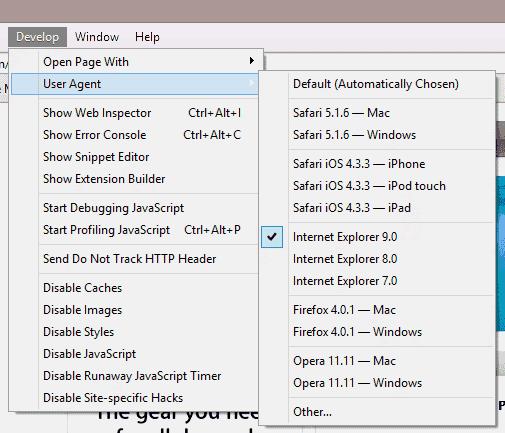
Miután kiválasztott egy új felhasználói ügynök karakterláncot, a Safari újratölti a weboldalt, és készen áll a használatra.
Meg kell jegyeznem, hogy ez a beállítás nem marad állandó a Safari bezárása után.
Részletes utasítások a felhasználói ügynök karakterlánc módosításához az Apple Safari böngészőben MacOS rendszeren.
Hogyan tekintheti meg a forráskódot egy weboldalon az Apple Safari alkalmazásban a Web Inspector eszköz segítségével.
Megmutatjuk, hogyan lehet letiltani a gyorsítótárazást az Apple Safari webböngészőben.
Könnyebbé teheti az olvasást a Safarin, és növelheti a méretet; Itt van, hogyan.
A cookie-k, az előzmények vagy a jelszó adatok törlése az Apple Safari webböngészőből.
Ez a lépésről lépésre végigvezető útmutató megmutatja, hogyan lehet megváltoztatni a kiemelő színt a szövegek és szöveges mezők számára az Adobe Readerben.
Itt részletes utasításokat talál arról, hogyan lehet megváltoztatni a felhasználói ügynök karakterláncot az Apple Safari böngészőben MacOS rendszeren.
Szeretné letiltani az Apple Szoftverfrissítés képernyőt, és megakadályozni, hogy megjelenjen a Windows 11 számítógépén vagy Mac-en? Próbálja ki ezeket a módszereket most!
Ha a LastPass nem tud csatlakozni a szervereihez, törölje a helyi gyorsítótárat, frissítse a jelszókezelőt, és tiltsa le a böngésző bővítményeit.
Tartsa tisztán a Google Chrome böngésző gyorsítótárát a következő lépésekkel.
Sok felhasználó számára a 24H2 frissítés törli az auto HDR-t. Ez az útmutató elmagyarázza, hogyan orvosolhatod ezt a problémát.
A keresztreferenciák segíthetnek dokumentumod felhasználóbarátabbá, rendezettebbé és hozzáférhetőbbé tételében. Ez a útmutató megtanítja, hogyan hozhatsz létre keresztreferenciákat Wordben.
A Spotify zavaró lehet, ha minden alkalommal automatikusan megnyílik, amikor elindítja a számítógépét. Az automatikus indítás leállítása az alábbi lépések segítségével.
Kíváncsi arra, hogyan integrálhatja a ChatGPT-t a Microsoft Word-be? Ez az útmutató pontosan megmutatja, hogyan teheti ezt meg a ChatGPT for Word bővítménnyel 3 egyszerű lépésben.
Tanuld meg, hogyan oldj meg egy gyakori problémát, amelyben a képernyő villog a Google Chrome böngészőben.












